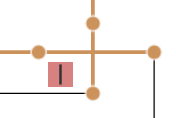Utilisation des contraintes de dessin
![]()
Appliquez des contraintes entre les entités d'esquisse et la géométrie de la vue du dessin.
Des contraintes sont appliquées entre les entités d'une esquisse de dessin (par exemple, une ligne d'esquisse contrainte perpendiculairement à une autre ligne d'esquisse). Les entités d'esquisse peuvent également être limitées à la géométrie de la vue du dessin (par exemple, une ligne d'esquisse contrainte perpendiculairement à l'arête d'une pièce dans une vue de dessus).
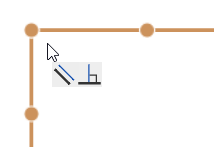
Pour appliquer une contrainte d'esquisse de dessin, vous pouvez soit :
-
Sélectionner la contrainte dans le menu (ou utilisez la touche de raccourci correspondante) et sélectionner les entités auxquelles la contrainte est appliquée dans la feuille de dessin.
-
Sélectionner les entités d'esquisse dans la feuille de dessin et cliquer sur la contrainte dans le menu de contraintes de la barre d'outils.
Les contraintes suivantes sont disponibles dans le menu des contraintes de la barre d'outils :
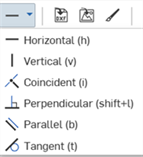
-
Horizontal - Contraignez une ou plusieurs lignes, ou un ensemble de points, à être horizontaux.
-
Vertical - Contraignez une ou plusieurs lignes, ou un ensemble de points, à être verticaux.
-
Coïncident - Faites en sorte que deux entités d'esquisse ou plus partagent le même emplacement dans une esquisse.
-
Perperpendiculaire - Faites en sorte que 2 lignes soient perpendiculaires.
-
Parallèle - Faites en sorte que deux lignes ou plus soient parallèles.
-
Tangente - Établissez une relation tangente entre des entités linéaires ou courbes.
Les contraintes ne peuvent être appliquées qu'aux outils de dessin et d'esquisse. Elles ne peuvent pas être appliquées aux outils de construction de dessins.
Les contraintes peuvent être appliquées manuellement et certaines sont créées lors de la création de la géométrie pendant que vous esquissez. Au survol, l'arrière-plan de la contrainte référencée est jaune et les entités référencées deviennent orange :
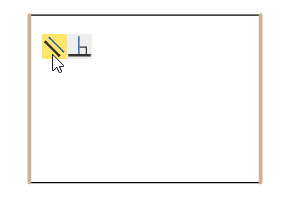
La contrainte parallèle est surlignée en jaune et les deux côtés du rectangle en orange.
Lors de l'esquisse, des indicateurs de contrainte apparaissent à côté du curseur de la souris lorsque les entités de l'esquisse s'alignent sur les inférences.
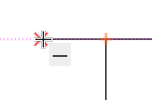
Pour supprimer une contrainte, vous pouvez soit :
-
Cliquer sur l'icône de contrainte et appuyer sur la touche Supprimer.
-
Faire un clic droit sur la contrainte et sélectionner Supprimer dans le menu contextuel :
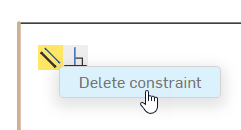
Lorsque vous déplacez la souris pour survoler les entités, les contraintes apparaîtront uniquement pour l'entité en surbrillance. Pour garder toutes les contraintes visibles, utilisez la touche Maj en déplaçant la souris.
Pour afficher ou masquer toutes les contraintes de l'esquisse, faites un clic droit sur l'esquisse et sélectionnez Afficher/masquer > Afficher les contraintes/Masquer les contraintes dans le menu contextuel :
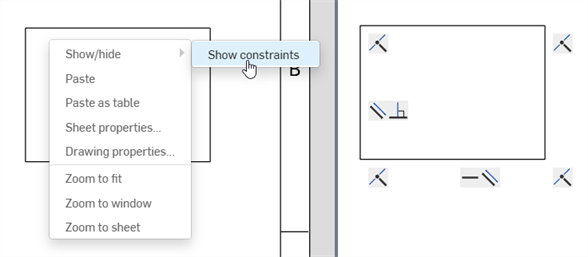
Sélectionnez Afficher les contraintes dans le menu contextuel (à gauche) pour afficher toutes les contraintes d'esquisse (à droite)
Les contraintes qui rendent l'esquisse insoluble sont affichées en rouge :